LCP چیست؟ هسته حیاتی وب (Core Web Vitals) چیست؟ گزارش Core Web Vitals در گوگل سرچ کنسول چیست؟ مراحل رفع خطای LCP Issue: Longer Than…
آنچه در این مطلب خواهید خواند
پست های اخیر
آیا توی گوگل سرچ کنسول خودتون خطای LCP issue: Longer than 4s برای (Desktop) یا (Mobile) رو مشاهده کردید؟
نگران نباشید. خیلی ها این خطا رو توی گوگل سرچ کنسول خودشون میبینند.
در واقع یکی از رایج ترین خطاهای سرچ کنسول، LCP issue: Longer than 4s هستش. نمیدونید معنیش چیه و چجوری باید برطرفش کرد؟ این آموزش همه چیز رو بهتون توضیح میده.
فهرست:
- LCP چیست؟
- هسته حیاتی وب (Core Web Vitals) چیست؟
- گزارش Core Web Vitals در گوگل سرچ کنسول چیست؟
- مراحل رفع خطای LCP Issue: Longer Than 4s (Desktop)
- جمع بندی
LCP چیست؟
LCP مخفف Largest Contentful Paint یا همون بزرگترین رنگ محتوایی هستش و یکی از فاکتورهای هسته حیاتی وب محسوب میشه.
حالا کارش چیه؟
LCP زمانی که طول میکشه تا سرور بزرگترین عنصر قابل مشاهده در دید کاربر رو نشون بده اندازه گیری میکنه.
LCP باید کمتر از ۲.۵ ثانیه باشه. اگه مشکل (Mobile) یا LCP: Longer than 4s (Desktop) رو در سرچ کنسول خودتون مشاهده میکنید، به این معنیه که سرور بیش از ۴ ثانیه طول میکشه تا بزرگترین عنصر قابل مشاهده در دید کاربر رو بهش نشون بده.
اگه زمان LCP بیشتر از ۴ ثانیه باشه، رتبه ضعیف یا poor رو میگیره و در نتیجه امتیاز هسته حیاتی وب سایتتون میاد پایین که برای سئو سایت خیلی بده.
در واقع، LCP یه تصویر یا یه ویدیو هستش. بنابراین، زمان بارگیری تصاویر یا ویدیوها در وب سایت شما به احتمال زیاد باعث بروز این خطا میشه.
هسته حیاتی وب (Core Web Vitals) چیست؟
هسته حیاتی وب Core Web Vitals مجموعهای از معیارها هستند که عناصری رو که بر تجربه کاربر در دنیای واقعی تأثیر میذارند، شناسایی و اندازهگیری میکنند.
در حال حاضر، گوگل تنها ۳ معیار یعنی LCP، FID و CLS رو در هسته حیاتی وب اندازه گیری میکنه، اما در آینده، مطمئنا معیارهای بیشتری رو اضافه میکنه:
- LCP مخفف بزرگترین رنگ محتوایی Largest Contentful Paint است
- FID مخفف اولین تاخیر ورودی First Input Delay است
- CLS مخفف تغییر چیدمان تجمعی Cumulative Layout Shift است
تو این مقاله، ما فقط در مورد LCP صحبت میکنیم چون خطای LCPLCP issue: Longer than 4s (Desktop) یا (Mobile) دقیقا مربوط به همینه.
گزارش Core Web Vitals در گوگل سرچ کنسول چیست؟
گزارش Core Web Vitals یه گزارش سرچ کنسول هست که به وب مسترها میگه برای افزایش تجربه کاربری و یا همون UX سایتشون چیکار باید بکنند. این سه عملکرد زیر تب Experience قرار گرفتند.
برای مشاهده گزارش Core Web Vitals، برید توی گوگل سرچ، بر روی Core Web Vitals در زیر تب Experience کلیک کنید.
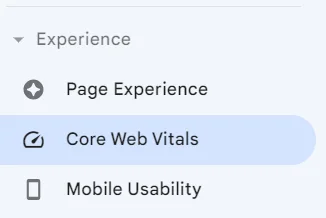
گزارشی Core Web Vitals که دارای خطای LCP issue: Longer than 4s (Desktop) or (Mobile) هستش این شکلیه:
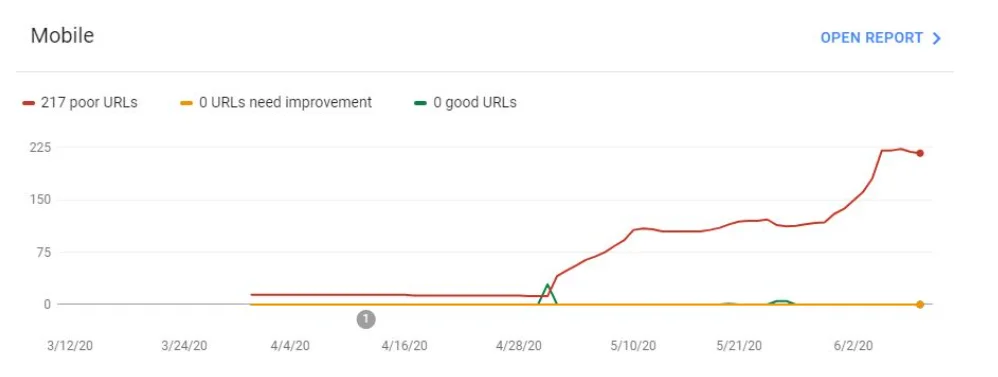
مراحل رفع خطای LCP Issue: Longer Than 4s (Desktop)
مراحل زیر را برای رفع LCP Issue: Longer Than 4s (Desktop) or (Mobile):
مرحله اول: URL هایی را که باعث ایجاد مشکل شدند شناسایی کنید
اولین قدم اینه که URL نمونه رو که باعث خطای LCP issue: Longer Than 4s (Desktop) or (Mobile) شده، شناسایی کنید.
برید و روی Core Web Vitals در زیر تب Experience کلیک کنید.
اکنون بر روی Open Report کلیک کنید.
URL هایی که این خطا رو دارند میتونید مشاهده کنید.

بعدش، روی جایی که نوشته شدهLCP Issue: Longer Than 4s (Desktop) / (Mobile) کلیک کنید.
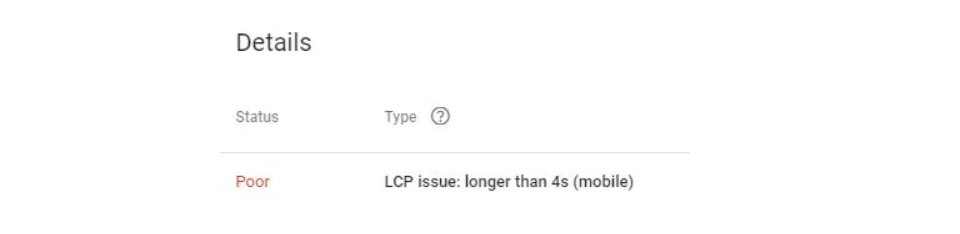
یدونه URL که باعث این خطا شده رو به عنوان مثال میبینید به همراه تعداد کل URL هایی که این مشکل رو دارند.
مرحله دوم: در Google Page Speed Insights از صفحات تست بگیرید
هنگامی که یه URL نمونه رو شناسایی کردید، برید توی Google Page Speed Insights و URL صفحه خود را وارد کنید.
⛔حواستون باشه URL نمونه رو وارد کنید و نه URL صفحه اصلی سایتتون
پس از اتمام تست، LCP صفحه خودتون رو خواهید دید. امتیاز LCP برای موبایل و دسکتاپ متفاوته. شما فقط موبایل رو حل کنید چونکه رفع LCP موبایل به طور خودکار LCP دسکتاپ رو هم اصلاح میکنه.
تو این تصویر، میانگین LCP حدود ۱۹.۴ ثانیه است که بیشتر از ۲.۵ ثانیه توصیه شده هستش.
همچنین میتونید origin story رو ببینید که میگه «همه صفحات ارائهشده از این مبدا ارزیابی هسته حیاتی وب را نمیگذرانند».
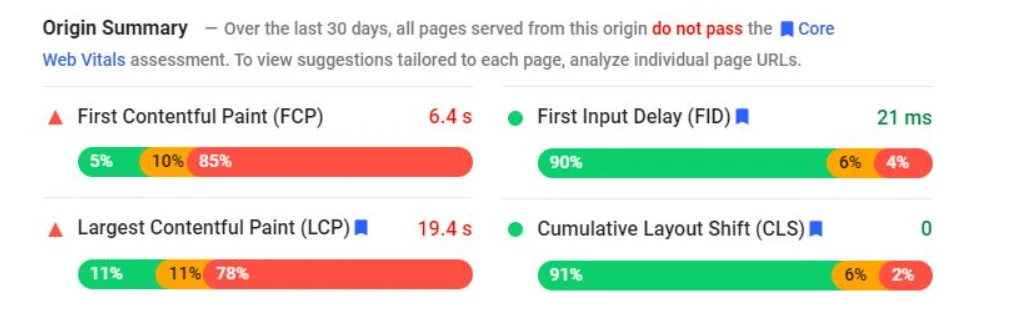
برای رفع مشکل LCP هر صفحه در سایت باید تست Web Vitals Assessment رو بگذرونید.
مرحله سوم: پیشنهادات Google Page Speed Insights را اجرا کنید
اکنون، به بخش Opportunities بروید. در اینجا، پیشنهاداتی میبینید که بهتون میگه برای افزایش سرعت بارگذاری سایتتون چکار باید بکنید.
به عنوان مثال، یکی از پیشنهاداتی که به من داده این بود. مسلما هر سایتی پیشنهادهاش فرق میکنه و ممکنه شما اصلا این پیشنهاد رو دریافت نکنید. بنابراین، باید تمام پیشنهادات ارائه شده توسط ابزار Page Speed Insights رو یکی یکی بررسی کنید تا ببینید برای بهبود سرعت سایتتون چه کارهایی میتویند انجام بدید.
وقتی روی این خطا کلیک کردم گوگل توصیه کرد که باید از یه افزونه برای بهینه سازی تصاویر سایتم استفاده کننم یعنی تصاویر سایتم رو از JPEG یا PNG به فرمت JPEG 2000، JPEG XR و WebP تبدیل کنم.
همچنین لیست تمام تصاویری که داخل اون صفحه بود به همراه حجم منابع و میزان پس انداز احتمالی رو بهم نشون داد، پس اگه فرمت تصاویر رو تغییر بدم سرعت بارگذاریش میره بالا.
کاری که من انجام دادم این بود که تمام تصاویر سایتم رو به فرمت WebP تبدیل کردم. فرمت WebP یه فرمت تصویریه که خود گوگل درستش کرده.
چگونه تمام تصاویر سایتم رو به فرمت WebP تبدیل کردم؟
با استفاده از افزونه ای به نام WebP converter for media. فقط کافیه این افزونه رو نصب کنید تا تمام تصاویر سایت شما رو به WebP تبدیل کنه. لطفا توجه داشته باشید که این تکنیک فقط برای سایت های وردپرسی کار میکنه.
بعد از اینکه افزونه رو نصب کردید، در داشبورد وردپرس برید تو قسمت افزونه و روی فعال نمایید کلیک کنید.
وقتی افزونه فعال شد روی Regenerate images کلیک کنید تا تمامی تصاویر شما به فرمت WebP تبدیل بشند.
این افزونه همه تصاویر رو تبدیل میکنه، اما وقتی روی کد منبع کلیک می کنید نمیتونید اونها رو ببینید. .ولی نگران نباشید، تصاویر شما همه تبدیل به Webp میشن. هنگامی که این تغییر رو انجام دادید، وب سایت رو مجدداً در ابزار Page Speed Insights بررسی کنید و میبینید که مشکل برطرف شده.
📎بیشتر بخوانید: رفع خطای Serve images in next-gen formats error
دومین پیشنهادی که گوگل به من داد این بود که با نصب افزونه AMP بارگذاری تنبل رو فعال کنم تا زمان بارگذاری سایت کمتر بشه.
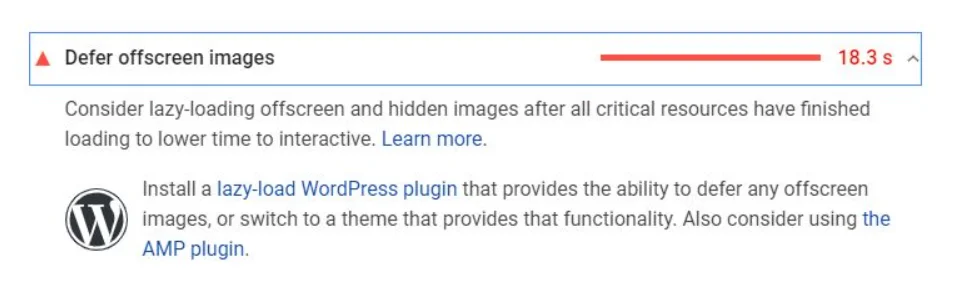
حتما از سایت خودتون نسخه پشتیبان تهیه کنید چونکه این افزونه ها ممکنه طراحی سایت شما رو تغییر بدند پس حواستون به این قضیه باشه.
مرحله چهارم: در سرچ کنسول روی Validate Fix کلیک کنید
بعد از اینکه به همه پیشنهادات Page Speed Insights گوش کردید، دوباره برگردید به Page Speed Insights و یه تست دیگه از صفحه بگیرید.
ببینید که آیا صفحه شما آزمون Core Web Vitals رو قبول میشه یا نه. پیشنهادات رو اجرا کنید تا زمانی که توی تست قبول بشید.
در بیشتر موارد، ارتقاء به یه سرور بهتر و استفاده از CDN میتونه زمان بارگذاری صفحه رو به شدت بهبود ببخشه.
وقتی که تست رو قبول شدید، به گوگل سرچ کنسول مراجعه کنید و روی “Validate Fix” کلیک کنید. این گزینه به گوگل میگه که تمام تغییرات رو برای بهبود سرعت بارگذاری صفحه انجام دادید و مشکل LCP اکنون برطرف شده.
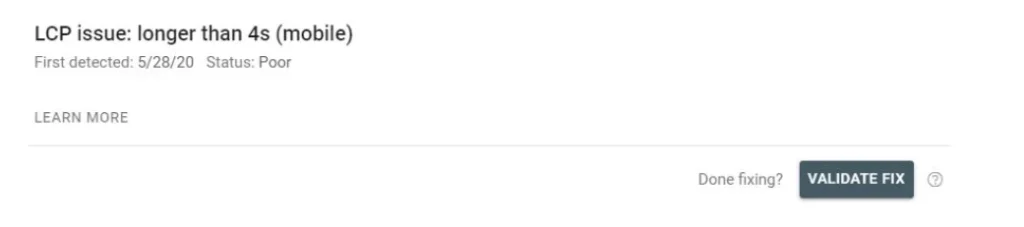
صبور باشید، چون ممکنه چند هفته طول بکشه تا گوگل مشکل LCP رو بررسی و تأیید کنه.
جمع بندی
به طور خلاصه، اگه مشکل LCP issue: Longer than 4s برای دسکتاپ یا موبایل خودتون رو در سرچ کنسول خودتون مشاهده می کنید، به این معنیه که سرور بیش از ۴ ثانیه طول می کشه تا بزرگترین عنصر قابل مشاهده در دید کاربران رو نشون بده. گوگل رتبه ضعیفی به LCP بیش از ۴ ثانیه میده و این برای سئو ساییتون بده.
برای رفع این خطا LCP issue: Longer than 4s در گوگل سرچ کنسول:
- URL هایی را که باعث ایجاد مشکل شدند شناسایی کنید
- در PageSpeed Insights از صفحات تست بگیرید
- پیشنهادات PageSpeed Insights یکی یکی اجرا کنید و دوباره از صفحات تست بگیرید
- وقتی در آزمون قبول شدید به سرچ کنسول بروید و روی Validate Fix کلیک کنید
در این مقاله در مورد آموزش رفع خطای LCP Issue Longer Than 4s در گوگل سرچ کنسول صحبت کردیم. ممنون که تا انتهای مقاله همراه من بودید در صورتی که حس میکنید مطلبی هست که گفته نشده حتما در قسمت نظرات با ما به اشتراک بگذارید. در صورت داشتن هرگونه سوال با تیم پشتیبانی پارس اوستا در ارتباط باشید.
5
1
رای
امتیازدهی به مقاله
اشتراک در
وارد شدن
0 نظرات
قدیمیترین
تازهترین
بیشترین رأی
بازخورد (Feedback) های اینلاین
مشاهده همه دیدگاه ها




